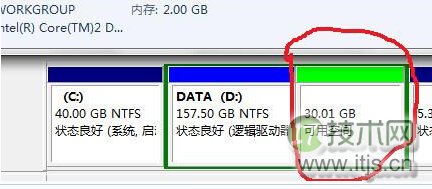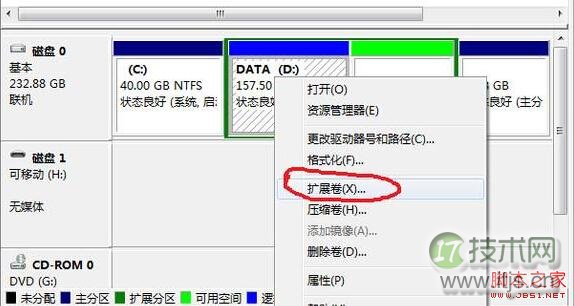关于Windows 7硬盘分区的问题,是现在很多朋友经常会使用到的功能,因为随着电脑的普及,我们对于电脑的要求也越来越多,需要使用的情况也越来越多,个性化的定制也成为电脑的一个需求,而整合分区便是其中一个最为受青睐的问题。下面小编就给大家分享一下不重装系统的情况下Windows 7怎么合并分区!
首先,我们找到桌面上的计算机图标,然后点击右键,选择管理。

在弹出来的窗口中,我们点击磁盘管理,这样,我们就可以看到现在的Windows 7电脑分区情况。


假如是需要腾出一定的内存空间的话,我们可以直接删除不想要的分区,这个分区的内存就会变为可用空间。但是值得注意的是,我们在删除分区之前,一定要将分区中的数据备份转移好!
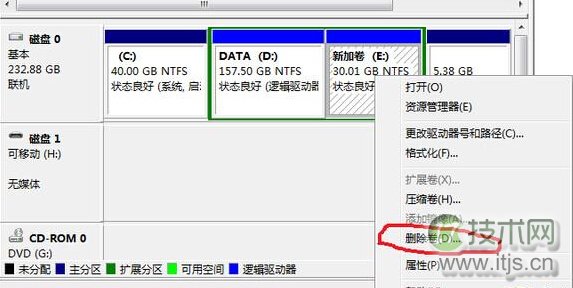
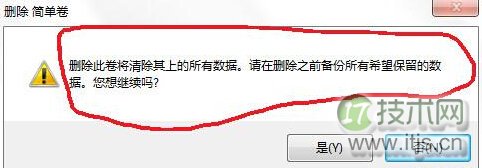
这个时候我们再打开计算机,就已经看不到删除的那个盘符了!
想要合并分区的话,我们只需要将剩余的空间和你想合并的空间同时选择,然后右键点击扩展卷就好了!